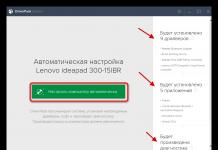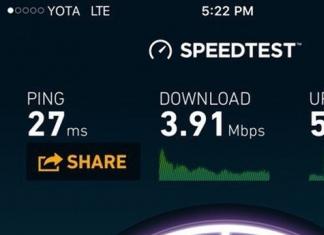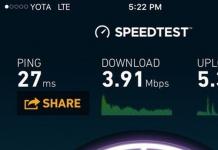Keď jeden deň po kliknutí na kocku
Na aktualizovanom Google AdWords sa objavila čierna obrazovka, mnohí marketéri sa dusili rannou kávou. Nie je ľahké zmeniť návyky, staré rozhranie nebolo najpohodlnejšie a občas bolo sakra otravné, ale... bolo známe a známe, ako vaša obľúbená šálka kávy.
Čas však pokročil, Google predstavil množstvo noviniek a teraz sme ľahko našli 7 dôvodov, prečo prejsť na nové rozhranie práve teraz!
1. Nové rozloženie analytiky
Analytics v novom AdWords je navrhnutá „pre ľudí“ a jej používanie je naozaj pohodlné.
Na rozdiel od predchádzajúcej verzie systém ponúka veľa „inteligentných drobností“: môžete zmeniť šírku stĺpca, ako v Exceli, vybrať rozsah dátumov jedným kliknutím, v prípade potreby odstrániť grafiku pod kategóriou, popis funkcie sa zobrazí, keď keď podržíte kurzor, nové kampane a reklamné skupiny sa vytvoria jedným pohybom.

Obchodník môže vytvoriť pohodlné, intuitívne a ľahko upraviteľné infografiky pre akýkoľvek indikátor.


Objavilo sa množstvo nových možností, úspešne vizualizovaných na takzvanej prehľadovej stránke. Nové slová v dopytoch, naformátované ako tag cloud, ktoré možno okamžite pridať ku kľúčovým slovám alebo vylučujúcim kľúčovým slovám bez zdĺhavého prechodu do iných ponúk.

2. Správca publika
Stránka zobrazuje všetky štatistiky vo vhodnom formáte; nové publiká možno vytvoriť jediným kliknutím. V tejto službe služba AdWords skombinovala nastavenia zacielenia pre Obsahovú sieť a remarketingové zoznamy pre reklamy vo vyhľadávaní.


3. Propagácie
Promotions je nové rozšírenie pre reklamu vo vyhľadávaní a darček pre obchodníka. Pridá riadok zvýraznený v samostatnom ráme, zväčší veľkosť reklamy, umožní vám vybrať si množstvo možností – nastaviť zľavu v peňažnom vyjadrení aj percento z ceny, zľavy na určité modely, „zľavy až do výšky XXX “ a „zľavy zo sumy XXX“, názov sviatku v ukrajinskom a ruskom jazyku a trvanie propagácie.

4. Funkcia vyhľadávania ďalších kľúčových slov
Keď vytvoríte novú reklamnú skupinu, AdWords okamžite navrhne vyhľadávanie ďalších kľúčových slov. Predtým, aby ste ich našli, museli ste prejsť na „Nástroje - Plánovač kľúčových slov“, teraz je služba pohodlne integrovaná.

5. Rýchlo vytvárajte a upravujte rozšírenia
Pri úprave reklám môžete okamžite vytvárať a upravovať rozšírenia. Nie sú umiestnené na samostatných stránkach, ale na ďalšej karte spolu s úplnou štatistickou tabuľkou.

6. História zmien vo forme grafu
História zmien vo vašom účte je prehľadne a pohodlne prezentovaná vo forme grafu.

7. Pohodlné testovanie výkonu vstupných stránok
Chcete zhodnotiť výkonnosť vašich prihlasovacích stránok? Jednoducho!

Nové rozhranie navyše funguje rýchlejšie a jednoduchšie sa načítava – je zrejmé, že Googlu ide predovšetkým o efektivitu a ergonómiu aktualizovanej platformy.
Spočiatku sa veľa zdá zbytočné, ale po chvíli práce a zvyknutí si uvedomíte, že tie isté „inteligentné maličkosti“ vás učia dobré veci a starému rozhraniu ich začne veľmi chýbať.
Áno, existuje dojem, že aktualizácia bola spustená predovšetkým pre majiteľov firiem, ktorí by si chceli na vlastnej koži vyskúšať prevádzkovanie reklamných kampaní, a pre tých, ktorí sú v AdWords noví, ktorí nie sú zvyknutí pracovať v Editore a ešte nevideli čas, kedy skombinovať všetky údaje a adekvátne vyhodnotiť reklamnú kampaň.kampaň bola možná len pomocou kilometrov dlhých excelovských tabuliek.
Ale... čas plynie, služby sú čoraz priateľskejšie, pretože je dôležité šetriť čas a námahu používateľa – a Google nemôže tento trend podporiť. Krásne ovládacie panely, jednoduchá navigácia, klávesové skratky, maximálna vizualizácia, správca publika a propagačné akcie – nové rozhranie sa oplatí vyskúšať, už len preto, aby ste pochopili, čoho sa vzdávate.
Dňa 31. augusta sa uskutočnil webinár o aktualizovanom rozhraní Google AdWords. Hlavný špecialista na produkty a riešenia v spoločnosti Google Iľja Sidorov analyzovali hlavné inovácie a zmeny, ktoré ovplyvnili službu kontextovej reklamy. Môžete si pozrieť záznam webinára odkaz a v tomto článku sa zoznámte s hlavnými úryvkami z nej.
Google nestojí na mieste a vyvíja sa spolu so zvyškom technologického sveta. Počas posledných dvoch rokov vývojári testovali aktualizované návrhy s používateľmi v mnohých svojich produktoch - Správca značiek, Google Analytics, Firebase Analytics, Google AdWords a ďalšie.


Navigačné menu (funkcie, ktoré boli predtým v horizontálnom menu, sú teraz vo vertikálnom), prispôsobiteľné dashboardy, sekcie načítania, jemnejšia a príjemnejšia farebná paleta – to všetko podľa Google zrýchľuje a uľahčuje prácu s ich službami.
Ďalším dôvodom, prečo sa všetky tieto zmeny udiali v Google AdWords, sú funkčné obmedzenia kladené na starý známy dizajn. Vzhľadom na veľké množstvo nových nastavení a doplnkov je to pre vývojárov čoraz ťažšie "vložiť" ich do aktuálneho rozhrania. Stalo sa to stiesnené.
V dôsledku globálnej aktualizácie (posledná v AdWords bola pred 8 rokmi) máme teraz moderné, rýchle a intuitívne rozhranie. A od začiatku roka 2017 sa stal dostupným pre mnohých inzerentov v beta verzii. Do konca tohto roka budete môcť prepínať medzi starým a novým dizajnom AdWords:
- od starého k novému alebo cez "výbava":

Prechod zo starého na nové rozhranie Google AdWords
- od nového po staré:

Prechod z nového na staré rozhranie Google AdWords
Zmeny sa dotkli iba externého rozhrania, prezentácia materiálu v Editore alebo API zostala rovnaká.
Celé menu bolo presunuté zhora doľava. Prvé okno, ktoré sa otvorí po načítaní stránky adwords.google.com, je "Preskúmanie". Prezentuje kľúčové informácie o vybraných kampaniach vo forme grafov, tabuliek a grafov za určité časové obdobie. Vďaka tomuto zobrazeniu metrík môžu marketéri rýchlo reagovať na veľké zmeny v reklame.

Nové rozhranie Google AdWords – prehľad
Povolené/pozastavené/odstránené kampane sú dostupné v ponuke úplne vľavo. Môžete si vybrať podľa typu – kampane vo vyhľadávacej sieti, kampane v Obsahovej sieti, nákupné kampane atď. V prípade potreby sa dajú skryť.

Pozastavené a odstránené kampane
Rovnaké ako v aktuálnom rozhraní na karte "optimalizácia" AdWords ponúka inzerentom rôzne kroky na zlepšenie ich reklamných kampaní. Môžete napríklad pridať nové kľúčové slová, rozšírenia reklamy alebo zmeniť stratégiu ponúkania cien.

Nové rozhranie Google AdWords – optimalizácia
Mnoho používateľov sa sťažovalo, že stĺpce ukazovateľov na rôznych uhlopriečkach obrazovky notebookov, mobilných zariadení, osobných počítačov či tabletov sa nezmestia na celú obrazovku. A to som musel buď oddialiť, alebo neustále rolovať do strany. V novom rozhraní je tento problém vyriešený – teraz môžeme manuálne zmeniť šírku každého stĺpca a jednoducho ho upraviť na požadovanú veľkosť.

Zmena šírky stĺpcov
Keďže je nové rozhranie stále v beta verzii, nie všetky funkcie sú dostupné a fungujú v ňom správne. Vo frekvencii, vyhľadávací reťazec. Hoci bol pridaný do služby AdWords, v čase písania tohto článku nefunguje správne.

Od 14.09.2017 nefunguje vyhľadávanie v novom rozhraní
Podľa nastavení:
- tab "dodatočne" obsahuje správu "Štatistiky aukcií"
- Vedľa vyhľadávania sa zobrazujú: filtre, segment, stĺpce zmien, ponuka so stavmi kampane a vytváranie automatických pravidiel
Ďalšie menu pre filtre, segmentáciu a zmenu stĺpcov
Podobne aj v sekcii "Reklamné skupiny".
V novom rozhraní AdWords boli skombinované karty "Reklamy a rozšírenia". Pre kampane vo vyhľadávacej sieti sú k dispozícii iba textové reklamy, reklamy s telefónnym číslom a dynamické reklamy vo vyhľadávaní. Pre grafické reklamy – adaptívne a grafické reklamy.

Reklamy a rozšírenia
Vývojári Google sa rozhodli potiahnuť rozšírenia bližšie k hlavnému menu, v zornom poli inzerentov, keďže táto možnosť je najobľúbenejšia a najdôležitejšia pri nastavovaní kampaní vo vyhľadávaní. Veľkú rolu pri konečnom hodnotení a hodnotení reklám vo výsledkoch vyhľadávania zohrávajú rozšírenia reklamy.
Do nového rozhrania bolo pridané rozšírenie "Promo akcia", ktorý nebude dostupný v starom dizajne. Teraz je možné vidieť, ako bude toto rozšírenie vyzerať, ale nie je možné ho použiť na účet, kampaň alebo reklamnú skupinu pre ruských používateľov.

Rozšírenie reklamy „Propagácia“.
Koncom augusta Google spustil novú sekciu "vstupné stránky". Poskytuje informácie o výkone stránok (vstupných stránok), na ktoré sa používatelia dostanú po kliknutí na reklamy, ako aj mieru kliknutí na mobilných zariadeniach – percento kliknutí vo vyhľadávacej sieti, ktoré používateľov smartfónov a tabletov privedie na stránky optimalizované pre mobilné zariadenia.

Vstupné stránky
Na karte "Kľúčové slová" zmien je málo. Rovnako ako v "Rozšírenia a oznámenia" Hlavné nastavenia sú zobrazené v hornej časti. Toto "Negatívne slová", "Vyhľadávacie dopyty"(pre vyhľadávanie) a "Štatistiky aukcií" v dodatočných.

Kľúčové slová
Nové rozhranie zjednodušilo možnosť uzatvárať stávky rôznymi spôsobmi:
- stanovenie nových sadzieb
- % zvýšenie sadzieb
- zníženie sadzieb v percentách
- zvýšenie ceny za kliknutie na úroveň cenovej ponuky pre prvú stránku s uvedením maximálnej ponuky
- zvýšenie ceny na úroveň CZK pre zobrazenie v hornej časti stránky s uvedením maximálnej ceny

Zmena maximálnych cien za kliknutie
kapitola "publikum" je teraz samostatná karta. Predtým sa nachádzali na rôznych miestach a boli oddelené pre kampane vo vyhľadávaní, obsahové kampane a videokampane, čo používateľom značne sťažovalo navigáciu.
Teraz, keď v ľavom menu vyberieme typ kampane, môžeme okamžite vidieť publiká a výnimky.

publikum
Podobné nastavenia pre "demografia". V novom rozhraní AdWords je táto možnosť momentálne dostupná len pre USA "Rodinný príjem". Nové funkcie, ktoré boli pridané, ale zatiaľ nie sú dostupné pre reklamu, sú zvýraznené sivou priesvitnou farbou.

demografia
Ponuka obsahuje aj karty, ktoré sa predtým nachádzali v "Kontextová mediálna sieť"- Toto "témy" A "umiestnenia". A pod nimi "Nastavenie", "miesta", „Plán zobrazovania reklám“, "zariadenia" a " História zmien".
Ďalšou novinkou v aktualizovanom rozhraní AdWords je úprava cenových ponúk pre rozšírenia "Telefónne čísla". Nachádza sa v záložke "Ďalšie úpravy sadzieb" a budú užitočné pre inzerentov, ktorí sa zameriavajú na hovory. V percentách môžete sadzbu zvýšiť alebo znížiť.

Ďalšie úpravy cenových ponúk pre rozšírenia reklamy Telefónne čísla
- vyhľadávacej sieti
- zobrazovacia sieť
- nákupná kampaň
- video
- univerzálna kampaň pre aplikácie (od 16. októbra bude Google prekladať všetky nové kampane ako napr "Nastavenia mobilnej aplikácie" v prípade univerzálnych kampaní propagujúcich aplikácie (UAC) a existujúcich kampaní na reklamu vo vyhľadávacej a obsahovej sieti bude propagácia aplikácií na YouTube 15. novembra zastavená)

Princíp tvorby reklamných kampaní sa príliš nezmenil. Inzerentovi je ponúknuté nastavenie reklamných kampaní na základe marketingových cieľov. Mohlo by to byť ako "Návšteva webovej stránky"(zvýšený záujem), „Prejavuje sa záujem o stránku“, "Nakupovanie na stránke" A "Zavolaj do kancelárie"(podnecujúce akcie) hľadať a "Dosah publika"(zvýšenie povedomia o značke) a "Interakcie s obsahom"(rastúci záujem) o CCM. Keď vyberiete konkrétny cieľ, budú k dispozícii odporúčania pre funkcie a nastavenia, ktoré zodpovedajú vybratým cieľom. Keď v Reklamnej sieti vyberiete cieľ, budú k dispozícii určité typy zacielenia. Ak si však z nejakého dôvodu vyberiete nesprávny cieľ, vždy môžete zmeniť nastavenia na požadované. Alebo terč nepoužívajte vôbec.
Predtým existoval iný typ kampane: Vyhľadávacia sieť a optimalizovaná Reklamná sieť. Ak je potrebný tento typ reklamnej kampane, potom by ste mali nastaviť v nastaveniach kampane vo vyhľadávacej sieti "Áno" v opcii "Pridať Reklamnú sieť".

Vyhľadávacia sieť a optimalizovaná Reklamná sieť – Áno
Nastavenia zacielenia, jazyk, denný rozpočet, rozšírenia reklamy – to všetko zostáva nezmenené. Koncom augusta prišla ďalšia novinka od Googlu, v ktorej oznámili, že od konca septembra v AdWords bude striedanie reklám zahŕňať len dve nastavenia: "Optimalizovať" A "Neoptimalizovať".
Ak vyberiete prvú možnosť, Google uprednostní reklamy, o ktorých systém predpokladá, že získajú viac kliknutí ako iné reklamy v skupine. Ak inzerent chce, aby sa reklamy zobrazovali rovnomerne, môže vybrať túto možnosť "Neoptimalizovať". Nastavenia striedania budú dostupné na úrovni reklamnej skupiny, aby mali inzerenti ešte väčšiu kontrolu. To znamená, že v jednej kampani si môžete vybrať rôzne možnosti rotácie.
V Reklamnej sieti si teraz môžete vybrať podtyp kampane:
- štandardná mediálna kampaň
- inteligentná kampaň v Reklamnej sieti (v aktuálnom rozhraní dostupná ako marketingový cieľ z kategórie „Výzva na akciu – prilákanie zákazníkov“)
- Kampaň v Gmaile.

Podtyp kampane v Obsahovej sieti
Nastavenia, typy zacielenia a typy reklám zostali nezmenené. Hlavná ponuka Google AdWords v novom rozhraní bola presunutá do hornej časti stránky.

Hlavná ponuka v novom rozhraní AdWords
Úplný zoznam nástrojov je nasledujúci:
- Plánovač kľúčových slov
- Náhľad a diagnostika reklamy
- Správca publika
- Stratégie dávkového ponúkania cien
- Zoznamy vylučujúcich kľúčových slov
- Všeobecné rozpočty
- Zoznamy vylúčených umiestnení
- Vylúčené umiestnenia na úrovni účtu
- Všetky hromadné akcie
- pravidlá
- Skriptá
- Pridané videá
- Konverzie
- Google Analytics
- Hľadať pripisovanie
- Účty a platby
- Obchodné údaje
- Prístup k účtu
- Prepojené účty
- nastavenie
Nový spôsob práce s remarketingovými zoznamami v službe AdWords je "Správca publika". Keď prejdete do tejto sekcie, sprístupnia sa nám všetky publiká pre tento účet.
Na jedálnom lístku "Zdroje publika" Môžete vidieť použité zoznamy: značka AdWords, Google Analytics, služba aplikačnej analýzy, Play, YouTube a údaje o zákazníkoch (e-mailové adresy).

Zdroje publika
V samotnom publiku sú k dispozícii štatistiky o demografických údajoch a zariadeniach:

Štatistiky podľa demografie, zariadení
a záujmy používateľov:

Štatistiky záujmov používateľov
Šípka vedľa ponuky znamená prechod na zdroj tretej strany.

Prechod na zdroj tretej strany
V Google AdWords boli aktualizované aj prehľady, ktoré sú umiestnené v samostatnom bloku s ikonou. Vývojári skombinovali prehľady z hlavičky starého rozhrania a kariet "Rýchla štatistika".

Vytváranie prehľadov v novom rozhraní Google AdWords
A práve dnes, 14. septembra 2017, Google AdWords oznámil spustenie "zhrnutie"– nový nástroj, ktorým je sada kariet, ktoré zobrazujú vybrané ukazovatele a pomocou ktorých si môžete pohodlne prezerať reporting pre celý váš účet.

Novinka – informačné panely v Google AdWords
Nové rozhranie AdWords má ešte jednu funkciu – klávesové skratky. Keď ste vo svojom účte, skúste stlačiť klávesovú skratku:
- GO – prejsť na recenziu
- GC - prejdite na kampane
- GA - prejdite na inzeráty
- GT - vyhľadávanie podľa sekcie
Na blogu ConvertMonster je aj blog, v ktorom som analyzoval rozhranie Google AdWords a podelil sa s odberateľmi o svoj vlastný názor na prechod na nové rozhranie v kontexte BOL / HAS BEEN. Tím Google v posledných mesiacoch tvrdo pracoval: vypočul si spätnú väzbu od inzerentov, dal ľuďom možnosť vybrať si a vyskúšať nové produkty a opravil veľa chýb. Niektoré pravdy zostávajú... Ale aj napriek tomu je globálny prechod na nový dizajn služby kontextovej reklamy nevyhnutný a je lepšie začať si zvykať už teraz, aby ste boli koncom roka plne vybavení!
- Vk.com -
Dobrý deň, milí čitatelia blogu. V prvom článku tejto série sme sa pozreli na všeobecné problémy, nuansy a rozdiely a tiež sme začali vytvárať prvú reklamnú kampaň a nastavovať jej základné nastavenia. Odporúčam vám, aby ste sa aspoň v krátkosti oboznámili s jej obsahom, aby ste si uľahčili vnímanie materiálov v tejto publikácii.
Dnes dokončíme tvorbu reklamnej kampane, zvážime pridanie nových skupín pre reklamy a zoznam kľúčových slov pre ne (v AdWords sú kľúče priradené priamo k zásobe reklám, takže tie neúčinné sú potom automaticky eliminované a len tie, ktoré fungujú dobre zostať). Pozrieme sa tiež na základy vytvárania účinných reklám a pochopíme možnosti tohto nástroja na automatický výber kľúčových slov.
Vytváranie skupín a individuálnych reklám v Google AdWords
Predchádzajúci článok bol dokončený. Ďalším krokom je vytvorenie reklamných skupín, ktoré teraz urobíme. Je lepšie vytvoriť samostatné reklamné skupiny pre rôzne kategórie tovarov a služieb.
Ak si pamätáte, v prvej časti som spomínal, že v AdWords sú kľúčové slová nastavené pre skupiny, nie pre jednotlivé reklamy. To zaisťuje, že pri vyhľadávaní konkrétneho slova alebo frázy sa používateľovi zobrazí najrelevantnejšia reklama. Ako som už spomenul, je dobré vytvoriť samostatné reklamné skupiny pre rôzne produkty a služby, ktoré ponúkate.
Vytvorte reklamnú skupinu v službe Google AdWords
Po nastavení základných nastavení kampane sa teda automaticky presunieme na druhý krok (druhá záložka) sprievodcu, ktorý je tzv. "Vytváranie reklamných skupín". Tu budete vyzvaní, aby ste okamžite zadali adresu stránky, na ktorú budete priťahovať používateľov. Je to potrebné preto, aby sa systém snažil na základe analýzy obsahu tejto stránky vybrať najvhodnejšie kľúčové slová, pre ktoré sa budú reklamy z tejto skupiny zobrazovať.

Najprv vytvorte jednu skupinu, pomenujte ju a pridajte kľúčové slová, pre ktoré očakávate zobrazovanie reklám z tejto skupiny. Otázka kľúčových slov nie je jednoduchá (a dostaneme sa k nej neskôr), ale dúfame, že ste už mysleli na všetko, alebo ste aspoň použili niečo zo sady kľúčových slov, ktoré navrhol sprievodca Google AdWords.
V skutočnosti tento popis poskytuje veľmi dobré rady:

O rôznych typoch súladu sme hovorili pomerne podrobne v prvom článku.

Pre prehľadnosť si môžete pozrieť video:
Alebo nakoniec použite vlastnú pomoc Google pri výbere dobrých kľúčových slov. Všeobecne platí, že v prvom rade potrebujete hlavu a potom prídu skúsenosti. Po dokončení práce so skupinami kliknite na tlačidlo „Prejsť na oznámenia“ umiestnené nižšie.
Vytvorenie reklamy
V dôsledku toho sa dostanete do tretieho kroku sprievodcu, kde budete požiadaní o vytvorenie prvej reklamy. Toto je zodpovedná záležitosť a nie sú tu žiadne maličkosti. Ak sa ukáže, že nie je atraktívna pre používateľov, ktorým sa bude zobrazovať (ak do Google zadali kľúčové slová, ktoré ste zadali vyššie), CTR reklamy bude nízke a budete nútení platiť za kliknutia bez zliav .
Začať vytvorte prvú reklamu v rámci prvej skupiny. Predpokladajme, že po dôkladnom preštudovaní predchádzajúceho článku ste zhromaždili sémantické jadro a naplánovali svoje reklamy. Cieľová URL (vstupná stránka, ktorá sa otvorí po kliknutí na reklamu) sa skopíruje z predchádzajúceho kroku sprievodcu, ak ste ju tam zadali pre automatický výber kľúčov. Ak ste to neuviedli, uveďte to teraz.

Ďalej sa zobrazí výzva na vyplnenie polí s názvom, popisom a zobrazenou adresou URL vašej stránky. Google má stránku pomocníka venovanú vytváraniu účinných reklám a vysvetľujúce video na túto tému:
V prvom článku o Google Adwords som podrobne rozobral čo je reklama v Google AdWords a z akých častí sa skladá:
- Nadpis je najdôležitejšou časťou, ktorá musí zodpovedať dopytu zadanému používateľom vyhľadávača Google a prednostne obsahovať kľúčové slová (v ľubovoľnom slovnom tvare), ktoré používateľ vo svojom dopyte použil. Dĺžka je obmedzená na 25 znakov.
- Prvý riadok popisu (v Adwords sú dva riadky popisu) - tu uvádzate najdôležitejšie body Vašej komerčnej ponuky, prípadne pomocou dopytových slov, pre ktoré sa bude tento inzerát zobrazovať. Obmedzené na 35 znakov.
- Druhý riadok popisu je výzva na akciu (získajte zľavu, volajte len teraz, alebo ako v našom príklade – „+100 % na váš účet pri každom dobití!“). Nie viac ako 35 znakov.
- Zobrazená adresa URL – adresa URL, ktorá sa zobrazí v kontextovej reklame. Zvyčajne používajú iba adresu hlavnej stránky (prísnejšie povedané hlavného hostiteľa). Opäť platí, že jeho dĺžka nemôže byť väčšia ako 35 znakov.
- Cieľová URL – tu budete musieť zadať adresu vašej vstupnej stránky, kam v skutočnosti používateľ prejde, keď klikne na reklamu Google AdWords. Tu je obmedzenie menej závažné – povolených je až 1024 znakov.
- V druhom riadku (niekedy aj v prvom) je vhodné použiť text, ktorý by stimuloval kliknutia na reklamu. Väčšinou ide o ponuku najrôznejších výhod (doprava zdarma a pod.), zliav (iba dnes) a iných vecí, ktoré užívateľa „pretekajú“. Pozrite sa na výsledky práce vašich konkurentov na potrebné dotazy (vo výsledkoch Google), pridajte kreativitu a...
- Jedna reklama by nemala obsahovať požiadavky rôznych typov. Vaša reklama by mala byť odpoveďou na túto konkrétnu požiadavku používateľa. Pri všeobecných dopytoch je táto podmienka veľmi ťažko splniteľná, preto je lepšie voliť kľúčové slová tak, aby bolo jasne jasné, čo chcel používateľ vyhľadávača vidieť ako odpoveď pri zadávaní týchto slov.
- Ak máte jedinečný predajný návrh, ktorý vaši konkurenti nemajú, skúste sa s tým pohrať, aby ste sa vo výsledkoch vyhľadávania odlíšili od svojich susedov.
- Ak je reklama „fakultného“ charakteru, tak aj toto by sa malo prehrať, aby používateľ nemal pochybnosti alebo váhanie, že je to presne to, čo je určené jemu.
- Aby vaša reklama úspešne prešla moderovaním (ide o kontrolu súladu s pravidlami Google Adwords – povieme si o tom trochu neskôr), musíte si aspoň vo všeobecnosti naštudovať zákon o reklame, aby ste vedeli, ktoré produkty môžu byť inzerované a ktoré nie (alebo s obmedzeniami).
V pravom paneli okna vytvárania reklamy Google AdWords môžete vidieť, ako bude vyzerať, keď sa zobrazí na bočnej strane alebo v hornej (alebo spodnej časti) výsledkov. Ak ste so všetkým spokojní, kliknite na tlačidlo „Uložiť“.
Budete požiadaní o vytvorenie aspoň jedného ďalšieho variantu reklamy pre túto skupinu, čo môžete urobiť pomocou tlačidla zobrazeného na snímke obrazovky:

Potom môžete kliknúť na tlačidlo "Kontrola kampane" sa dostanete do štvrtého kroku sprievodcu nastavením, kde budú uvedené všetky nastavenia, ktoré ste zadali. Môžete však okamžite stlačiť tlačidlo "Uložiť a dokončiť", ak ste si vopred istí svojou neomylnosťou.


Myslím si, že by bolo zbytočné popisovať vypĺňanie rôznych foriem platobných údajov, keďže ide o čisto byrokratický aspekt.
Funkcie rozhrania Google Adwords
Novovytvorenú kampaň môžete zobraziť výberom rovnakej položky z horného menu svojho účtu Google AdWords. Na stránke, ktorá sa otvorí, uvidíte dosť „hrozný“ obrázok s množstvom kariet, filtrov a parametrov. Bude to nejaký čas trvať, kým si na to zvyknete a zvyknete si.

Do nastavení jednotlivej kampane vstúpite kliknutím na jej názov buď v ľavom menu alebo v centrálnej tabuľke. S touto kampaňou už budú existovať reklamné skupiny, ktorých nastavenia sú opäť prístupné kliknutím na ich názvy. Už tam sa dá pracovať s kľúčovými slovami a reklamnými textami. Tie. Existuje prísna hierarchia (v zostupnom poradí) – kampaň, reklamná skupina, reklamy a kľúčové slová.
Hoci ste napríklad v režime prezerania všetkých online kampaní v Google Adwords (rovnomenná položka v ľavom menu), môžete sa pohybovať v horizontálnom menu a prezerať si všetky skupiny, inzeráty, rozšírenia reklamy (umiestnenia na mapa, ďalšie odkazy a telefónne čísla) a kľúčové slová, relevantné pre všetky kampane. Vo všeobecnosti je tento „nástroj“ celkom funkčný, ale zároveň desivý vo svojej sofistikovanosti.
Je pozoruhodné, že pri pridávaní ďalšej reklamnej skupiny k existujúcej kampani, uvidíte jediné rozhranie (bez krokov sprievodcu, ako sme diskutovali vyššie), kde budete požiadaní, aby ste skupine dali názov, vytvorili prvú reklamu a vybrali skupinu kľúčových slov pre túto skupinu.

Vráťme sa do rozhrania okna „Kampane“ (príslušná položka v hornom menu). Karta „Rýchla štatistika“ vám umožňuje vidieť celkový obraz danej reklamnej kampane v rýchlom režime. Prirodzene, tieto informácie budú dostupné až po spustení reklám.
V niektorých prípadoch je pre rôzne kampane (napríklad kampane s rôznym regionálnym zacielením alebo zamerané na rôzne oblasti zobrazenia – vyhľadávanie alebo YAN) potrebné kopírovať reklamy rovnakého typu, aby ste ich nevytvárali zakaždým znova. Ak to chcete urobiť, prejdite z horného vodorovného menu na kartu „Reklamy“, začiarknite potrebné políčka a kliknite na tlačidlo „Zmeniť“ a vyberte možnosť „Kopírovať“:

Potom otvorte požadovanú kampaň, začiarknite políčko vedľa požadovanej skupiny, do ktorej chcete vložiť skopírované reklamy, a z ponuky tlačidla Upraviť vyberte možnosť Prilepiť:

Budete požiadaní o potvrdenie vykonávaných akcií:

Potom sa reklamy skopírujú do požadovanej skupiny a v prípade potreby ich môžete začať upravovať. Stačí presunúť kurzor myši na požadovanú reklamu a kliknúť na ikonu ceruzky, ktorá sa zobrazí v jej pravom hornom rohu:

Áno, chcem tiež povedať o rozdieloch medzi AdWords a Direct. Ako ste si všimli, kľúčové slová sú nastavené pre celú skupinu reklám. Prečo sa používajú reklamné skupiny?? A aby sa reklamy zo skupiny (pre tieto kľúčové slová) začali zobrazovať v jednotnom režime rotácie (pre každú požiadavku nová reklama a podobne v kruhu).
Po určitom počte zobrazení systém porovná ich efektivitu (predovšetkým s prihliadnutím na CTR alebo inak povedané mieru prekliku reklamy). Tým pádom už striedanie nebude rovnomerné, ale s dôrazom na efektivitu. Efektívnejšie reklamy získajú viac zobrazení a v budúcnosti sa neefektívne reklamy nebudú zobrazovať vôbec. Ukazuje sa, že skupiny v Google AdWords sú mechanizmus automatického testovania reklám a vyradenie neúspešných možností.
Toto je obzvlášť dôležité na začiatku kampane. Vytvorte niekoľko možností reklamy a systém sám určí, ktoré z nich „pôjdu do obehu“ a ktoré „skončia na poličke“. Obdobie takýchto testovacích umiestnení zvyčajne trvá niekoľko týždňov, po ktorých bude musieť byť všetka pšenica preosiata od pliev.
Vyššie sme spomenuli, že všetky reklamy v Google AdWords sú vopred preverené. Moderovanie prebieha v poloautomatickom režime (väčšina reklám je moderovaná programovo a menšia časť manuálne). Inzerát je možné zverejniť až po absolvovaní moderovania (môže to trvať niekoľko hodín). Stav vašej reklamy môžete sledovať v riadku „Stav“ na karte „Reklamy“.
Nástroje na výber kľúčových slov v Google AdWords
V systémovom rozhraní (v jeho hornom menu) sa nachádza záložka „Nástroje“. V jeho rozbaľovacom zozname vidíte položku „Plánovač kľúčových slov“, ktorá vám pomôže pri výbere kľúčových slov pre textové reklamy, ktoré sa budú zobrazovať vo výsledkoch vyhľadávania Google. Tam tiež nájdete "Plánovač KMS", čo je nástroj na výber dopytov v kontextovo-mediálnej sieti (čo webmasteri nazývajú Google Adsense).

Začnime s plánovač kľúčových slov. Vyzerá to nenáročne:

V zásade je to jasné aj z názvov jej štyroch zložiek, ktoré majú nasledujúci účel?
- Modul „Nájsť kľúčové slovo a možnosti reklamnej skupiny“ vám pomôže vybrať kľúčové slová. Ak to chcete urobiť, môžete buď uviesť produkt alebo službu, ktorú budete inzerovať, alebo uviesť stránku svojho webu, na ktorú pritiahnete návštevníkov, alebo si vybrať produkt alebo službu z existujúceho katalógu. Podrobnosti nájdete nižšie.
- Ak už máte zoznam slov, tak v tomto module môžete vidieť ich frekvenciu na základe štatistík zozbieraných Googlom.
- Zistite približnú návštevnosť na základe slov, ktoré ste nazbierali
- Zoznamy môžete kombinovať, t.j. slová z jedného zoznamu budú nejakým spôsobom kombinované so slovami z iného (napríklad zoznam podstatných mien so zoznamom slovies). Celkom špecifická a nie často požadovaná funkcia.
Pozrime sa na prvý modul tzv „Nájdite nápady na kľúčové slová a reklamné skupiny“. Umožňuje vám vybrať kľúčové slová na základe počiatočnej frázy (podobne ako). Taktiež bude možné označiť stránku, na ktorú budú smerovať odkazy z reklamy v Google Adwords (uveďte URL vstupnej stránky, ktorej obsah bude analyzovaný a na základe nej budú vybrané kľúče). Alebo si môžete vybrať jednu z kategórií produktov dostupných v zozname.

V poli Zacielenie vyberte svoj región. Bude tiež možné vybrať oblasť zberu údajov a rozšíriť ju na „Google a partneri vyhľadávania“, vrátane všetkých zozbieraných údajov v štatistickej databáze, ktorá je nainštalovaná na tisíckach zdrojov na RuNet.
Postupom času sa vám ich nahromadí veľa zastaviť slová (mínus slová), ktoré by sa nemali nachádzať v dopytoch, pre ktoré chcete zobrazovať svoje reklamy. Napríklad pri pokuse o predaj produktu alebo služby by bolo zbytočné zobrazovať sa pri dopytoch so slovami „zadarmo“, „predať“, „stiahnuť“ atď. A samozrejme by sa mali vyberať individuálne. Napríklad pri predaji kontaktných šošoviek by bolo rozumné pridať slová „fotoaparát“, „fotoaparát“ atď.
Vo všeobecnosti zapíname mozog a snažíme sa dostať presne do cieľovej skupiny (ktorá je pre vás zaujímavá a ktorá sa zároveň zaujíma o váš web), pričom nezabúdame, že príliš aktívne a nepremyslené používanie vylučujúcich kľúčových slov v Google Adwords môže vážne „zabiť“ toto isté publikum. Všetko treba s mierou. Uveďte vylučujúce kľúčové slová a oddeľte ich čiarkami. Vylučujúce kľúčové slová je možné pridávať nielen do tohto nástroja, ale aj do zoznamu kľúčových slov pomocou odkazu umiestneného na samom konci zoznamu.
Vráťme sa však k nášmu nástroju pre kľúčové slová Google AdWords. Podľa môjho názoru nie je potrebné používať filtre umiestnené v pravej časti „Možnosti vyhľadávania“. Môžete bezpečne kliknúť na tlačidlo „Získať možnosti“.
Po chvíli uvidíte výsledky nástroja na výber kľúčových slov, zhrnuté v pomerne funkčnej a vizuálnej tabuľke:

Pozoruhodné sú všetky vybrané možnosti. Toto je názov karty, ktorá sa predvolene otvára – „Možnosti reklamnej skupiny“ a vedľa každej frázy v stĺpci „Reklamné skupiny“ sa zobrazuje počet zahrnutých kľúčových slov. V zásade by ste si ich v tejto podobe mohli okamžite pridať do svojho účtu, no v praxi systém veľmi nezbiera skupiny, preto je lepšie si kľúče prezerať manuálne.
Ak chcete vidieť podrobné informácie o každom zvolenom kľúči, môžete buď otvoriť zhromaždené skupiny kliknutím na ich názvy, alebo vybrať kartu „Možnosti kľúčových slov“ z horného menu. Pri pohľade na tieto kľúčové slová si pravdepodobne môžete začať vytvárať zoznam vylučujúcich kľúčových slov do budúcnosti.

Údaje v tejto tabuľke je možné zoradiť v zostupnom alebo vzostupnom poradí ukazovateľov v určitých stĺpcoch (kliknutím na hlavičku stĺpca):

Ak sa rozhodnete, že vám tieto vybrané dopyty vyhovujú, môžete uložiť do svojho účtu Google AdWords, pomocou rovnomenného tlačidla umiestneného v pravom hornom rohu. V okne, ktoré sa otvorí, budete mať na výber z dvoch možností: buď pridáte vybraté kľúčové slová do novej kampane (ktorú budete okamžite vyzvaní na vytvorenie), alebo ich pridáte do existujúcej:

Ak chcete pridať vybraté kľúčové slová, ponúkne sa vám, aby ste pre ne vytvorili novú reklamnú skupinu alebo znova použili existujúcu:

Takto sa pridávajú jednotlivé kľúčové slová vybrané samotným Google Adwords. Ak ste boli spokojní s kľúčovými slovami zhromaždenými v pripravených skupinách (predvolene odporúčané), môžete ich použiť. Pridajú sa do plánu rovnakým spôsobom pomocou tlačidiel so šípkami v poslednom stĺpci a potom sa prenesú na účet v existujúcej alebo novovytvorenej reklamnej skupine.
Myslím, že na dnes stačí – čoskoro budeme pokračovať. Neprepínajte sa.
Pokračovanie >>> (Môžete sa prihlásiť na odber noviniek, aby ste to nezmeškali)
A tu je pokračovanie: (ale stále sa prihlásite na odber - bude toho oveľa viac zaujímavého a užitočného).
Prilákať prirodzenú, cielenú návštevnosť je ťažké. A prilákanie cielenej návštevnosti pre konkurenčné komerčné dopyty sa pre mnohé malé a stredné podniky stáva nesplniteľnou úlohou. Skúste si poradiť s internetovými ťažkými váhami, ktoré každý deň zverejňujú komplexné príručky a recenzie spotrebiteľov, ak máte vo svojom autoservise päť ľudí. A tu je problém: zamestnanci odvádzajú skvelú prácu pri opravách stĺpikov riadenia a nastavovaní odpruženia, ale nemajú čas písať o tom články.
Výkonnostný marketing od TexTerra – podpora podnikania s platbou za potenciálnych zákazníkov. Zaručujeme výsledky aj v zložitom výklenku.
Existuje niekoľko spôsobov, ako sa dostať z tejto situácie. Jedným z nich je prilákanie cielenej návštevnosti pomocou kontextovej reklamy. V tejto príručke sa dozviete, ako používať Google AdWords, reklamnú službu najväčšieho svetového vyhľadávača.
Ako si vytvoriť Google AdWords účet a nastaviť svoju prvú kampaň
Pomocou formátu Ads for Gmail môžete vytvoriť niekoľko typov reklám. S ich pomocou môžete zobrazovať reklamy používateľom poštovej služby Google.
Ako vytvoriť reklamu na aplikáciu
V Obsahovej sieti možno aplikácie inzerovať pomocou dvoch formátov reklamy: textovej a obrázkovej.
Ak chcete vytvoriť textovú reklamu, vyberte príslušný formát. Pomocou rozbaľovacej ponuky vyberte obchod s aplikáciami (App Store alebo Google Play). Pridajte názov balíka. Ak to chcete urobiť, musíte do vyhľadávacieho formulára vložiť ID aplikácie. Nájdete ho v adrese URL programu na webovej stránke Google Play.
Vyberte požadovaný balík zo zoznamu ponúkaného systémom.
Pridajte názov a popis. V prípade potreby pridajte obrázok. Vyberte typ zariadení, ktorých používatelia by mali vidieť vaše reklamy. Zadajte šablónu sledovania. Vyhodnoťte vzhľad reklamy a uložte zmeny.
Ak chcete vytvoriť obrázkovú reklamu na aplikáciu, vyberte príslušný formát, vyberte obchod a pomocou ID programu nájdite názov balíka. Pridajte obrázok alebo animáciu GIF vo vhodnom formáte. Požiadavky na súbor sú k dispozícii prostredníctvom odkazu v editore reklám. Pridajte šablónu sledovania, v prípade potreby vylúčte zobrazenia na tabletoch.
Pomocou ID aplikácie vyhľadajte a vyberte požadovaný program.
Pridajte viacero možností reklamy. Nemali by byť navzájom významovo príbuzné. Tieto variácie sa môžu zobrazovať súčasne alebo oddelene v závislosti od formátu reklamy.
Ak máte videoreklamu na aplikáciu, nahrajte ju. V prípade potreby pridajte aj vlastné obrázky. Ak nepridáte obrázky alebo videá, systém automaticky vygeneruje reklamu pomocou obsahu na stránke aplikácie Google Play. Vyhodnoťte vzhľad reklamy v rôznych sieťach. V prípade potreby vykonajte zmeny a pokračujte v nastavovaní kampane.
Ako pracovať s videoreklamou a nákupnými reklamami
Ak chcete pracovať s videoreklamou, použite typ kampane Video. Umožňuje vám zobrazovať propagačné videá na YouTube a iných zdrojoch. V rámci typu kampane Video je k dispozícii podtyp Nákupy. Nástroj je navrhnutý tak, aby zobrazoval produkty spolu s videami.
Ak chcete vytvoriť videoreklamu, spustite a nastavte vhodný typ kampane. Nahrajte video súbor do systému alebo vyhľadajte požadovanú rolu na YouTube. Vyberte formát reklamy.
- Pomocou reklamy TrueView In-stream môžete zobrazovať reklamy na začiatku, v strede alebo na konci videa. Zaplatiť treba, ak divák sleduje reklamu dlhšie ako 30 sekúnd.
- Formát Video Discovery je vhodný na upútanie pozornosti používateľov, ktorí hľadajú videá na YouTube alebo si prezerajú sekciu súvisiacich videí. Inzerent platí za kliknutia na video.
- Použite krátke mikrospoty na predstavenie svojho produktu alebo značky publiku. Musíte zaplatiť za 1 000 zobrazení.
Zadajte zobrazenú a cieľovú adresu URL. V prípade potreby nahrajte vlastný sprievodný banner. Reklama sa publiku zobrazí po overení špecialistami Google.
Kampaň typu Nákupy je určená na inzerovanie produktov pomocou reklám v Nákupoch. Nástroj je vhodný pre internetové obchody. Ak chcete vytvoriť nákupné reklamy, prepojte svoj účet AdWords Merchant Center. Potom spustite a nastavte nákupnú kampaň.
Nesnažte sa za každú cenu použiť všetky dostupné typy reklám naraz. Pre začiatočníkov môžete vyriešiť hlavné problémy kontextovej reklamy pomocou textových a adaptívnych reklám, ako aj pomocou univerzálnej reklamy. Online predajcovia by mali venovať pozornosť zoznamom produktov. Ak máte možnosť vytvárať kvalitné videá, použite videoreklamu.
Ako používať Google AdWords Remarketing
Pomocou remarketingu môžete zobrazovať reklamy používateľom, ktorí už navštívili vaše stránky. Efektívnosť tejto funkcie možno vysvetliť jednoducho: ľudia sú ochotnejší dôverovať predajcom, ktorých poznajú. Remarketing vám navyše umožňuje zobrazovať používateľom reklamy, ktoré zodpovedajú ich záujmom.
Môžete napríklad povedať potenciálnym zákazníkom o nových smartfónoch, ktorí aspoň raz navštívili stránky kategórie „Smartfóny“ vášho internetového obchodu. Používateľom, ktorí si prečítajú recenziu nového modelu tabletu, sa môžu zobrazovať reklamy na tablety.
Remarketingové zoznamy môžete spravovať v sekcii Správca publika – Zoznamy publika. V ponuke „Vytvoriť remarketingový zoznam“ môžete vybrať zdroj a nastaviť podmienky pridávania používateľov do zoznamu.
Nastavenie remarketingového zoznamu
Ak chcete nastaviť remarketing, vyberte typ kampane v Reklamnej sieti. Pre ciele vyberte „Stimulovať akcie – online nákupy“.
V nastaveniach kampane v sekcii Používatelia vyberte možnosť Remarketing.
Vyberte remarketingové publikum a pokračujte v nastavovaní kampane.
V tejto súvislosti Google oznámil, že uviedol službu AdWords do súladu s požiadavkami GDRP. AdWords bude konkrétne zahŕňať nástroj na zobrazovanie neprispôsobených reklám používateľom, ktorí nesúhlasili so zobrazovaním prispôsobených reklám. Podobný nástroj už existuje v Google AdSense.
V príspevku o zosúladení služby AdWords s požiadavkami GDPR uvádza Google, že inzerenti musia nezávisle získať súhlas používateľov na zhromažďovanie a používanie osobných údajov. Je to relevantné, ak inzerent používa nástroje na prispôsobenie reklamy, napríklad remarketing.
Spoločnosť Google neponúkla používateľom služby AdWords žiadne nástroje ani mechanizmy na získanie súhlasu od inzerentov. Preto majú inzerenti stále viac otázok ako odpovedí. Komunity používateľov služby AdWords majú pre používateľov remarketingu a iných nástrojov na prispôsobenie reklám nasledujúce odporúčania:
- Umiestnite na stránku odkaz na zásady ochrany osobných údajov a spracovania informácií spoločnosti Google.
- Upozorniť používateľov na používanie remarketingu a získať súhlas.
- Na požiadanie vymažte osobné údaje.
Služba Google AdWords v súčasnosti vyžaduje, aby ste vo svojom účte poskytli iba kontaktné informácie osôb zodpovedných za dodržiavanie nariadenia GDPR. Tieto kontakty slúžia na informovanie inzerentov o dostupnosti nových nástrojov. Svoje kontaktné údaje môžete vyplniť v menu účtu „Nástroje – Nastavenia – Kontakty na ochranu údajov“.

Čo potrebujete vedieť o vstupných stránkach
Vstupné stránky zlepšujú efektivitu reklamných kampaní, pretože prinášajú konverzie. Nebudete však môcť dostať každého používateľa, ktorý nasleduje odkaz v kontextovej reklame, na cieľovú stránku špeciálne vytvorenú pre reklamnú kampaň. Toto je potrebné vysvetliť na príklade.
Aký záver možno vyvodiť z týchto príkladov? Môžete použiť vstupné stránky vytvorené špeciálne pre konkrétnu kampaň. Ako vstupné stránky však budete musieť použiť aj bežné sekcie webu. Preto dbajte na využiteľnosť zdroja ako celku.
.AMP môžete použiť ako vstupnú stránku v službe Google AdWords
Na jeseň 2017, po beta testovaní, Google AdWords otvoril možnosť pre každého používať zrýchlené mobilné stránky ako vstupné stránky. Podstata inovácie: inzerent môže zadať odkaz na AMP ako vstupnú stránku.
Google ukladá zrýchlené stránky do vyrovnávacej pamäte vždy, keď je to možné, a návštevníkom poskytuje verzie uložené vo vyrovnávacej pamäti. Vďaka tomu sa AMP načítava rádovo rýchlejšie ako bežné stránky. Aby Google jasne ukázal výhody zrýchlených stránok, zverejnil animáciu. Vľavo sa AMP používa ako vstupná stránka a vpravo bežná stránka.
Cena za kliknutie v Yandex Direct je neúmerne vysoká a počet aplikácií klesol? To nie je prekvapujúce, dnes to nie je také ťažké, nastavenie Google AdWords reklamy vyzerá oveľa zložitejšie. Vzhľadom na to, pri správnom prístupe môže reklama v Google Adwords poskytovať veľmi dobré výsledky s veľmi skromným rozpočtom.
Preto sme špeciálne pre vás pripravili podrobný návod na nastavenie Google AdWords inzercie relevantný pre roky 2019-2020. Po prečítaní sa dozviete:
- ako nastaviť účet Google;
- ako spúšťať reklamy v službe Google AdWords Express;
- ako vytvoriť a nastaviť reklamnú kampaň;
- aké typy reklám existujú a ktorý z nich si vybrať;
- ako štruktúrovať kampaň pomocou reklamných skupín;
- ako vytvoriť kvalitnú reklamu.
Tak poďme na to.
Výhody Google AdWords
Začnime tým, že si povieme o hlavných výhodách.
- Nižšia cena za kliknutie v porovnaní s Yandex Direct. Ako som povedal na začiatku článku, vysoká konkurencia a vyhrotená aukcia robia z Directu nedostupný luxus. Je pravda, že to platí vo väčšej miere pre najkonkurencieschopnejšie miesta, ale čoskoro sa to dotkne všetkých oblastí.
- Výber platforiem, na ktorých sa zobrazujú reklamy.
- Zobraziť vo výsledkoch partnerských vyhľadávacích stránok Google (mail.ru, začaté atď.).
- Možnosť nahrať parametre jednej kampane pre nové (nemusíte viackrát vypĺňať rovnaké polia).
- Vplyv kvality reklamy na pozície a cenu za kliknutie. Vďaka informatívnejšej reklame, na ktorú sa dá kliknúť, sa môžete zobraziť na 1. mieste a zaplatiť menej za kliknutie ako pri zobrazení na 3. mieste.
- Rozdelenie rozpočtu podľa času, kedy môžete získať najviac konverzií.
- Možnosť nastaviť platbu za konverzie na stránke, nie za kliknutie.
Ďalšie nastavenia
Teraz prejdite nižšie a kliknutím naň otvorte ďalšie nastavenia. Tu budeme konfigurovať rozšírenia reklamy.
Štruktúrované popisy
V štruktúrovaných úryvkoch môžete do svojich reklám pridať mnoho ďalších rozšírení (podľa typu nadpisu):
- značky;
- štvrte;
- kurzy;
- Miesta;
- modely;
- študijné programy;
- odporúčané hotely;
- štýly;
- poistná ochrana;
- typy;
- zariadenia;
- služby;
V závislosti od inzerovanej firmy si môžete vybrať potrebné položky a ku každej pridať krátky popis alebo názov (nie viac ako 25 znakov). Najprv by ste mali venovať pozornosť typom nadpisov: značky, miesta, vybavenie a služby.
 Pridanie štruktúrovaných popisov
Pridanie štruktúrovaných popisov